सबसे निराशाजनक चीजों में से एक यह है कि जब आपको एक विशिष्ट समय पर उठने की आवश्यकता होती है, केवल यह पता लगाने के लिए कि आपके अलार्म कभी बंद नहीं हुए। हम सब पहले भी वहाँ रहे हैं, लेकिन अगर iPhone अलार्म काम नहीं करते हैं तो आप क्या कर सकते हैं? ठीक है, कुछ अलग समस्या निवारण चरण हैं जो आप यह सुनिश्चित करने के लिए उठा सकते हैं कि यह फिर कभी न हो।
संबंधित पढ़ना
- IOS में गुड मॉर्निंग स्क्रीन कैसे सेट करें और उसका उपयोग करें
- Apple Music के साथ स्लीप टाइमर कैसे सेट करें
- फिक्स: अनुरोधित ऐप एक्सटेंशन नहीं मिला
- इन iPhone सेटिंग्स के साथ अपनी नींद में सुधार करें
- अपने iPhone ऑटोमेशन को अगले स्तर पर ले जाने के लिए शॉर्टकट टिप्स और ट्रिक्स
अंतर्वस्तु
-
अगर iPhone अलार्म काम नहीं करेगा तो क्या करें
- अपने रिंगर वॉल्यूम को दोबारा जांचें
- अपने iPhone को पुनरारंभ करें
- एक अलग अलार्म शोर चुनें
- अपडेट के लिए चेक करें
- सभी सेटिंग्स को रीसेट
- यह एक अलग ऐप को आज़माने का समय हो सकता है
अगर iPhone अलार्म काम नहीं करेगा तो क्या करें
अपने रिंगर वॉल्यूम को दोबारा जांचें
यह सबसे आम कारण है कि आपके iPhone अलार्म काम नहीं करेंगे, क्योंकि अलार्म वास्तव में बंद हो गया था जब इसे माना जाता था, लेकिन आपने ध्वनि नहीं सुनी। ऐसा तब हो सकता है जब आपने गलती से अपने नोटिफिकेशन की ध्वनि को कम कर दिया हो, जिसमें आपके अलार्म के लिए रिंगर शामिल होगा।
- खोलें समायोजन अनुप्रयोग।
- नीचे स्क्रॉल करें और टैप करें साउंड्स एंड हैप्टिक्स.
- नीचे घंटी और अलर्ट अनुभाग में, वॉल्यूम स्लाइडर को दाईं ओर ले जाएं।
- आप शायद टॉगल करना चाहें बटन के साथ बदलें के लिए विकल्प पर स्थान।
एक बार जब आप वॉल्यूम समायोजित कर लेते हैं, तो आप क्लॉक ऐप में कूद सकते हैं और यह सुनिश्चित करने के लिए एक त्वरित अलार्म बना सकते हैं कि सब कुछ काम करने के क्रम में वापस आ गया है।
अपने iPhone को पुनरारंभ करें
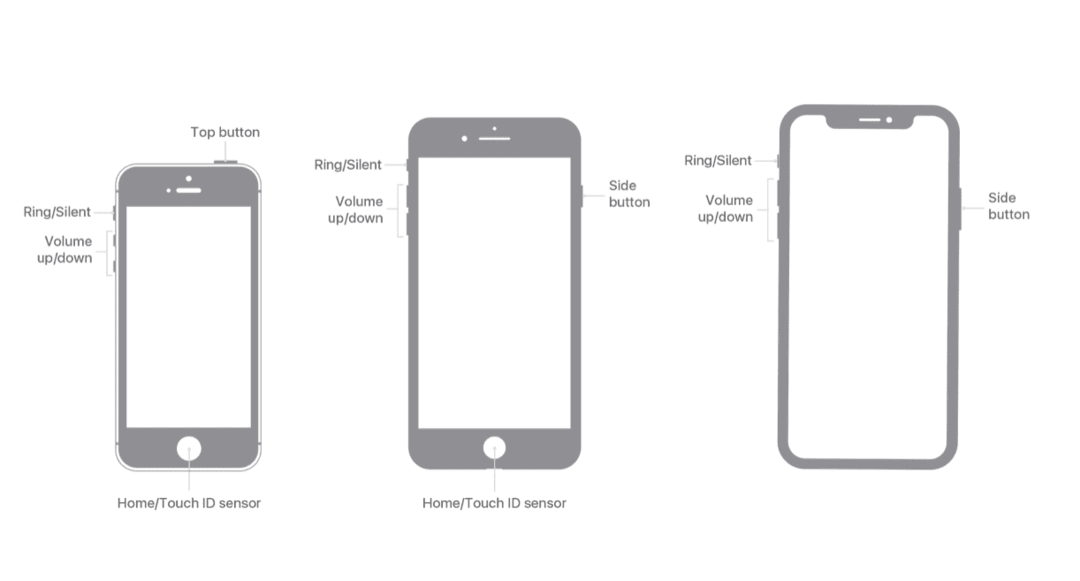
एक कारण या किसी अन्य कारण से, हमने पाया है कि आपके iPhone का एक साधारण पुनरारंभ आपके द्वारा अनुभव की जा सकने वाली किसी भी समस्या को ठीक कर सकता है। दिन के अंत में, हमारे स्मार्टफ़ोन वास्तव में तेज़ कंप्यूटर हैं, और हो सकता है कि कुछ सॉफ़्टवेयर खराब हो जो कहर बरपा रहे हों। यहां बताया गया है कि आप अपने iPhone को कैसे पुनरारंभ कर सकते हैं:
- दबाकर रखें साइड बटन या तो के साथ आवाज बढ़ाएं या नीची मात्रा एक ही समय में बटन।
- एक बार बंद करने के लिए स्लाइड करें स्लाइडर प्रकट होता है, अपने iPhone को बंद करने के लिए टॉगल को स्लाइड करें।
जब आप अपने iPhone का "नियमित" पुनरारंभ करते हैं, तो यह iOS को अपने पारंपरिक शटडाउन सुरक्षा जाल से गुजरने की अनुमति देता है। लेकिन अगर आप वास्तव में किसी भी संभावित कोबवे को खटखटाना चाहते हैं, तो आप एक बल पुनरारंभ करने का प्रयास करना चाहेंगे।
- दबाएं मात्रायूपी बटन और रिलीज।
- दबाएं नीची मात्रा बटन और रिलीज।
- 10-15 सेकंड के लिए साइड बटन को तब तक दबाकर रखें जब तक आपका आईफोन रीबूट न हो जाए।
एक बार जब आपका iPhone बैक अप बूट करना समाप्त कर लेता है, तो वापस लॉग इन करें और फिर एक त्वरित अलार्म सेट करने के लिए क्लॉक ऐप में जाएं। इससे आपको अंदाजा होना चाहिए कि सब कुछ काम करने की स्थिति में है या नहीं।
एक अलग अलार्म शोर चुनें
एक और मुद्दा जो हमने अतीत में चलाया है वह यह है कि iPhone के लिए डिफ़ॉल्ट शोर वास्तव में काम नहीं करता है। यह सबसे अजीब बगों में से एक है, लेकिन यह आईओएस अपडेट के बग को ठीक करने का दावा करने के बाद भी बंद और वर्षों से हुआ है। यहां बताया गया है कि यदि आपका iPhone अलार्म काम नहीं करता है तो आप अलार्म शोर को कैसे स्वैप कर सकते हैं:
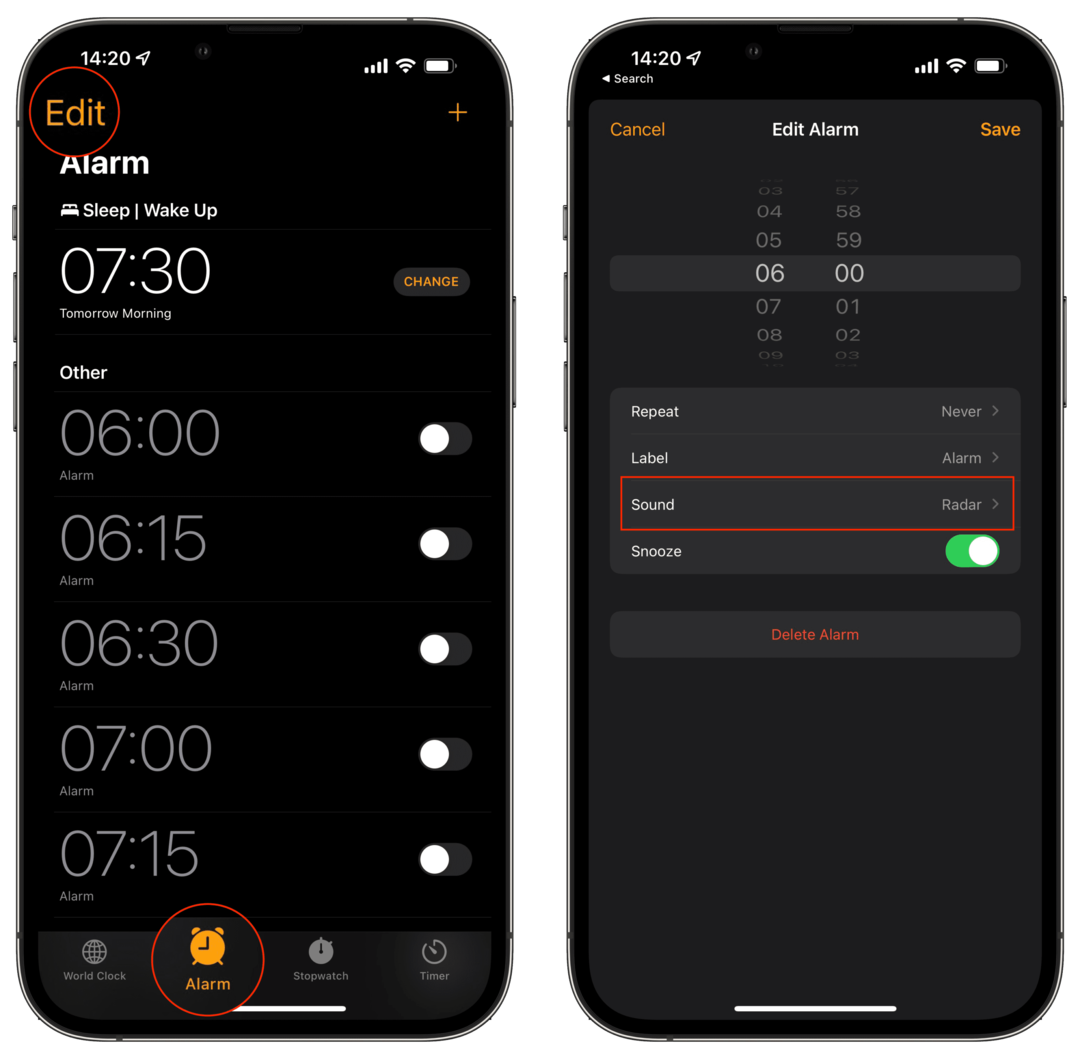
- खोलें घड़ी अपने iPhone पर ऐप।
- नल खतरे की घंटी निचले टूलबार में।
- ऊपरी दाएं कोने में, टैप करें संपादन करना.
- वह अलार्म चुनें जिसे आप बदलना चाहते हैं।
- नल ध्वनि.
- एक रिंगटोन या गाना चुनें जिसे आप उपयोग करना चाहते हैं।
- नल कंपन.
- दिए गए विकल्पों में से किसी एक को चुनें।
- नल ऊपरी दाएं कोने में।
- नल ऊपरी दाएं कोने में।
- ऊपरी बाएँ कोने में, टैप करें बचाना.
- अपने सभी प्रासंगिक अलार्म के लिए चरणों को दोहराएं
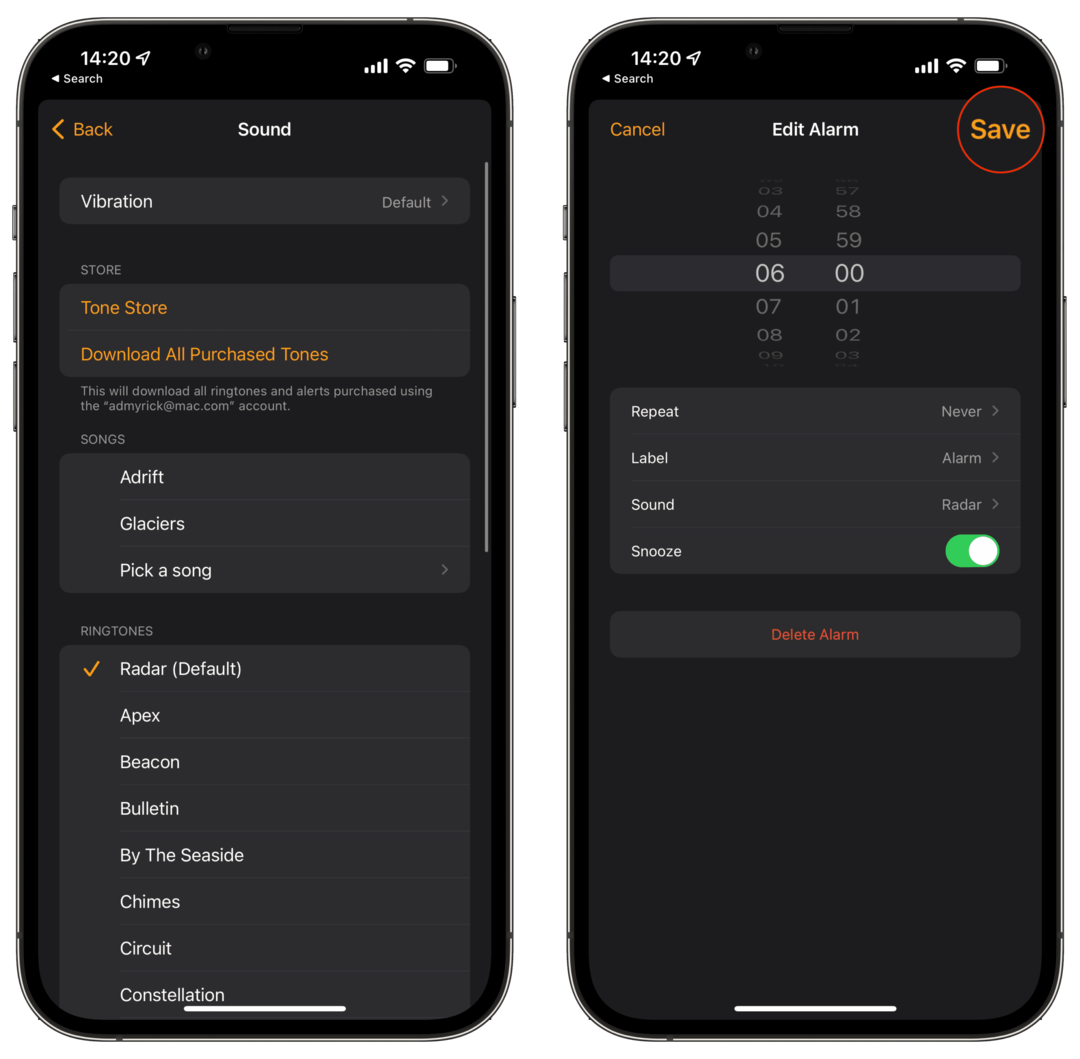
यदि आप सुरक्षित रहना चाहते हैं, तो आप अपने अलार्म को अपडेट करने के बाद हमेशा अपने iPhone को पुनरारंभ कर सकते हैं। यह अलार्म को बंद होने से रोकने वाले किसी भी किंक को खत्म करने में मदद कर सकता है।
अपडेट के लिए चेक करें
Apple अपने उपकरणों के लाइनअप को पहले की तुलना में अधिक तीव्र गति से अपडेट कर रहा है। संभावना है, आपके पास एक अपडेट आपकी प्रतीक्षा कर रहा है, लेकिन इसने आपको अभी तक इसे स्थापित करने के लिए प्रेरित नहीं किया है। यदि आप सुरक्षित रहना चाहते हैं, तो आप अपडेट के लिए जल्दी और आसानी से जांच कर सकते हैं।
- खोलें समायोजन अपने iPhone पर ऐप।
- नल सामान्य.
- चुनना सॉफ्टवेयर अपडेट.
- यदि कोई अपडेट उपलब्ध है, तो टैप करें डाउनलोड करो और इंस्टॉल करो बटन।
अपडेट डाउनलोड होने के बाद, आपका iPhone आपको इंस्टॉलेशन शुरू करने के लिए कहेगा। इस समय के दौरान, आप अपने iPhone का उपयोग नहीं कर पाएंगे, इसलिए सुनिश्चित करें कि आपके पास कुछ मिनट शेष हैं।
सभी सेटिंग्स को रीसेट
आखिरी तरीका जिसे हम कोशिश करने की सलाह देते हैं यदि आपका iPhone अलार्म काम नहीं करता है, तो अनिवार्य रूप से उन सभी प्राथमिकताओं को रीसेट कर देता है जिन्हें आपने अपने iPhone के मालिक होने की अवधि में बदल दिया होगा। इसका शाब्दिक अर्थ है कि यदि आपने किसी चीज़ को चालू करने के लिए टॉगल टैप किया है या अलार्म बदल दिया है, तो प्रदर्शन कर रहे हैं यह रीसेट चीजों को उसी तरह वापस रख देगा जैसे वे तब थे जब आपने पहली बार iPhone या iPad को बाहर निकाला था डिब्बा।

- खोलें समायोजन अपने iPhone पर ऐप।
- नल सामान्य.
- नीचे तक स्क्रॉल करें और टैप करें स्थानांतरण या iPhone रीसेट करें.
- थपथपाएं रीसेट पृष्ठ के नीचे बटन।
- नल सभी सेटिंग्स को रीसेट.
- संकेत मिलने पर अपना पासकोड दर्ज करें।

जैसा कि आप उम्मीद कर सकते हैं, ऊपर दिए गए चरणों का पालन करने के लिए आपको क्लॉक ऐप में वापस जाना होगा और अपने सभी अलार्म को फिर से सेट करना होगा। जाहिर है, यह एक बोझिल समाधान है, लेकिन बाद में जागने से बेहतर है कि आपको इसकी आवश्यकता है।
यह एक अलग ऐप को आज़माने का समय हो सकता है
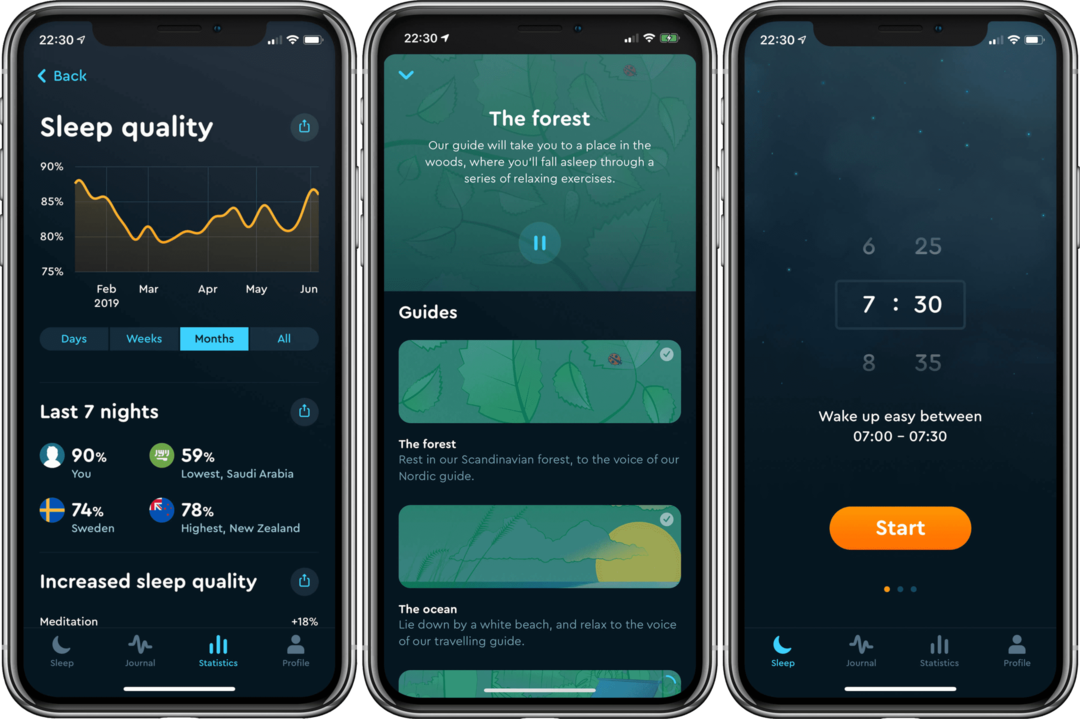
वास्तव में कुछ भी नहीं है गलत Apple के क्लॉक ऐप के साथ। इसमें बहुत सी कार्यक्षमता है जिसकी आपको आवश्यकता है, साथ ही बेडटाइम मोड के लिए कुछ अतिरिक्त लाभों के साथ धन्यवाद। लेकिन कुछ के लिए, जब आपको उठने की आवश्यकता होती है, तो Apple का ऐप आपको नहीं जगाएगा। ऐप स्टोर के आश्चर्य के लिए धन्यवाद, ऐसे कुछ विकल्प हैं जिन्हें आप आज़मा सकते हैं। यहाँ हमारे तीन पसंदीदा हैं।
- नींद चक्र – अपनी नींद को ट्रैक करने के लिए स्लीप साइकिल का उपयोग करके और अपनी सही वेक-अप विंडो खोजने के लिए, हमें विश्वास है कि बेहतर स्वास्थ्य के लाभ के लिए आप उस बदलाव का हिस्सा होंगे।
- अलार्म - हर्षित अलार्म घड़ी – अलार्म आपके शरीर को पहले बिस्तर से बाहर निकालता है और फिर आपको बाथरूम जैसी जगह पर पहुँचाता है जहाँ आपके पास जागने के अलावा और कोई विकल्प नहीं होता है। अलार्म तब तक बजता रहेगा जब तक आप यह साबित नहीं कर देते कि आप "फोटो" लेकर या "बारकोड" स्कैन करके उस जगह पर पहुंचे हैं।
- मेरे लिए अलार्म घड़ी – जागो और अपने पसंदीदा संगीत के लिए सो जाओ, विशिष्ट डिजाइनर का अपना संग्रह प्राप्त करें घड़ियां, अपने क्षेत्र में मौसम की स्थिति जानें, और एक शक्तिशाली अंतर्निर्मित के साथ अंधेरे को रोशन करें टॉर्च!
एंड्रयू अमेरिका के पूर्वी तट पर आधारित एक स्वतंत्र लेखक हैं।
उन्होंने पिछले कुछ वर्षों में विभिन्न साइटों के लिए लिखा है, जिनमें iMore, Android Central, Phandroid, और कुछ अन्य शामिल हैं। अब, वह अपने दिन एक एचवीएसी कंपनी के लिए काम करते हुए बिताते हैं, जबकि रात में एक स्वतंत्र लेखक के रूप में चांदनी करते हैं।